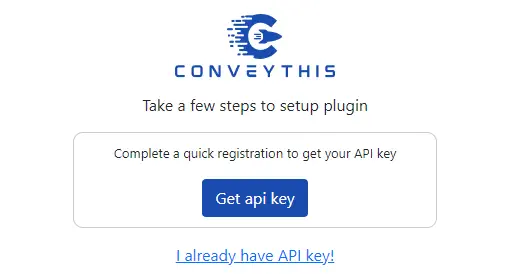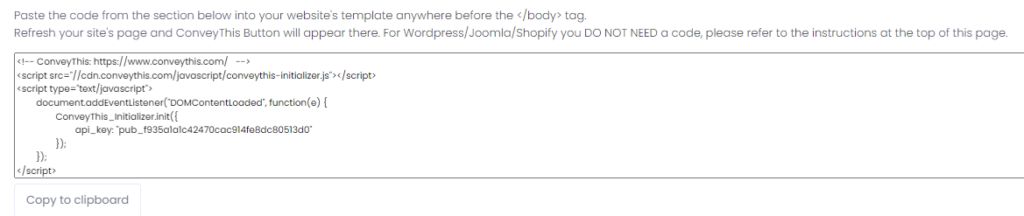Indicateurs de domaine vérifiés
Après avoir ajouté avec succès un domaine au système, vous verrez une notification confirmant que le widget est maintenant actif et prêt à être utilisé. Il est crucial de comprendre que la fonctionnalité de traduction restera inaccessible à moins que le widget ne soit activé au préalable. Cela garantit que tous les services de traduction fonctionnent de manière fluide et efficace sur votre domaine. Pour activer le widget, vous devez suivre les étapes détaillées fournies dans les instructions. Ces directives sont conçues pour vous aider tout au long du processus d’activation sans aucun problème. Vous pouvez facilement trouver le lien vers ces instructions à côté du nom du système d'intégration. Ce lien est votre passerelle pour exploiter toutes les capacités des services de traduction, garantissant une intégration transparente dans votre domaine.
Par exemple, vous avez un site Web sur WordPress
Tapez ConveyThis dans le champ de recherche et le plugin apparaîtra.
Cliquez sur "Installer maintenant" puis sur "Activer" .
Le plugin sera installé, mais pas configuré. Cliquez sur « Obtenir la clé API » pour vous inscrire sur ConveyThis et obtenir la clé API.
Si vous avez un site Web sur Wix
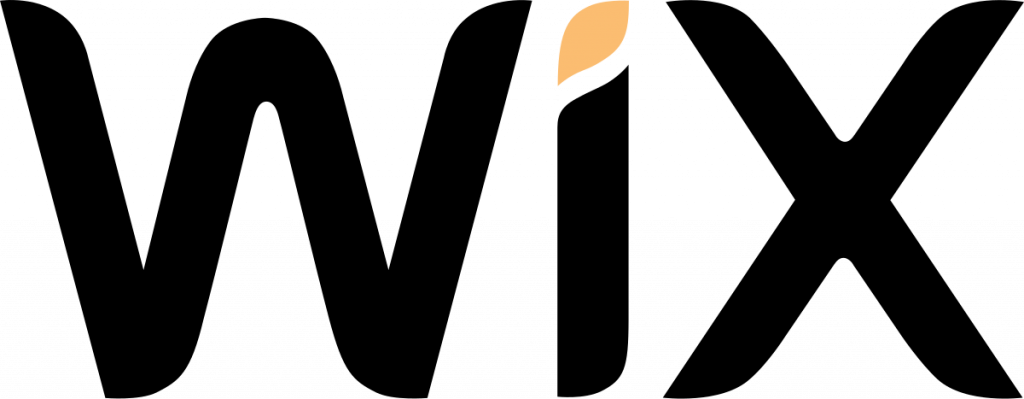
L'intégration de ConveyThis dans votre site est rapide et facile, et Wix ne fait pas exception. En quelques minutes, vous apprendrez comment installer ConveyThis sur Wix et commencerez à lui donner la fonctionnalité multilingue dont vous avez besoin.
Trouvez notre plugin dans la liste des applications disponibles de Wix .
Vous serez dirigé vers la page des paramètres de votre compteveythis.com.
La prochaine fois, accédez à la liste de vos applications et cliquez sur « Gérer » sur ConveyThis App.
Sélectionnez la langue source (originale) de votre site Web et la ou les langues cibles dans lesquelles vous souhaitez le traduire. Cliquez sur « Enregistrer la configuration » une fois que vous avez terminé.
Si vous avez un site Web sur d'autres services
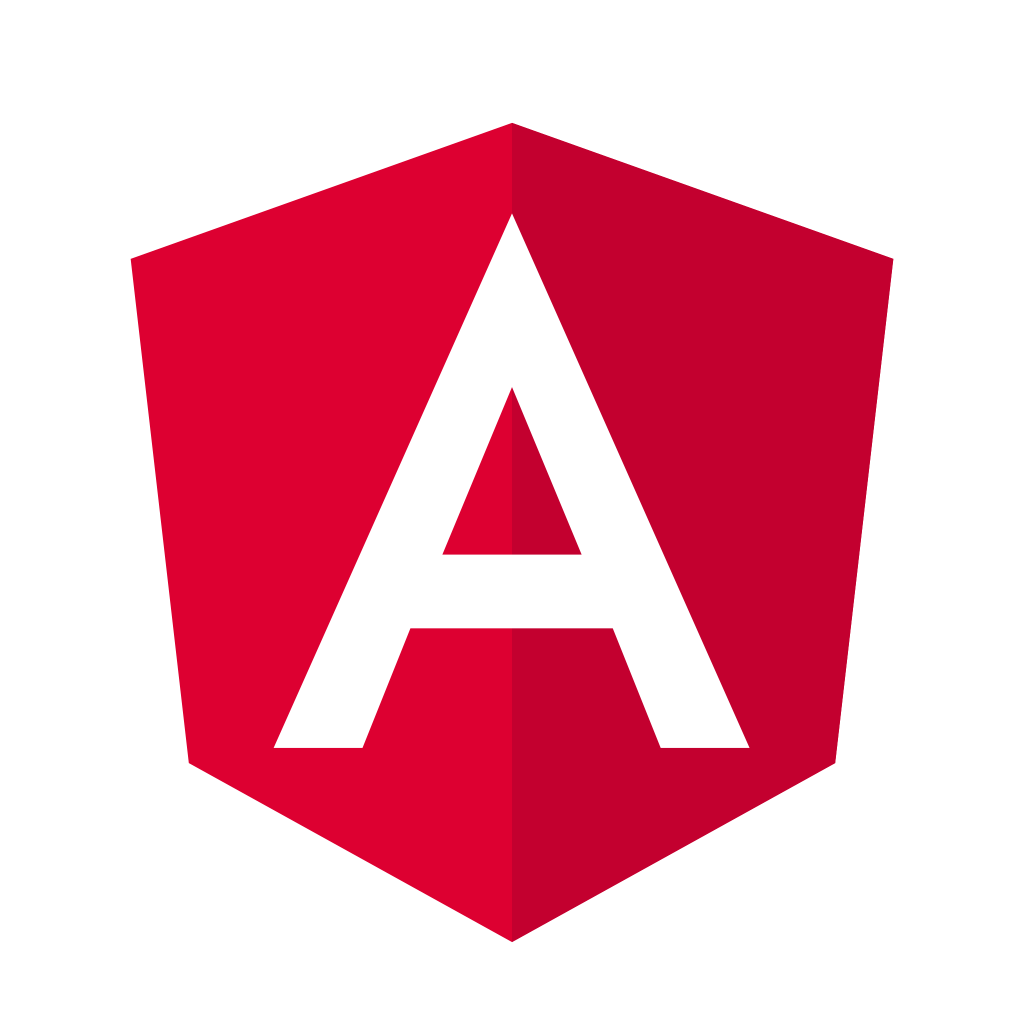
L'intégration du widget ConveyThis JavaScript dans n'importe quel site Web est incroyablement simple. Suivez simplement notre guide simple, étape par étape, pour ajouter ConveyThis à votre site Web en quelques minutes seulement.